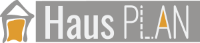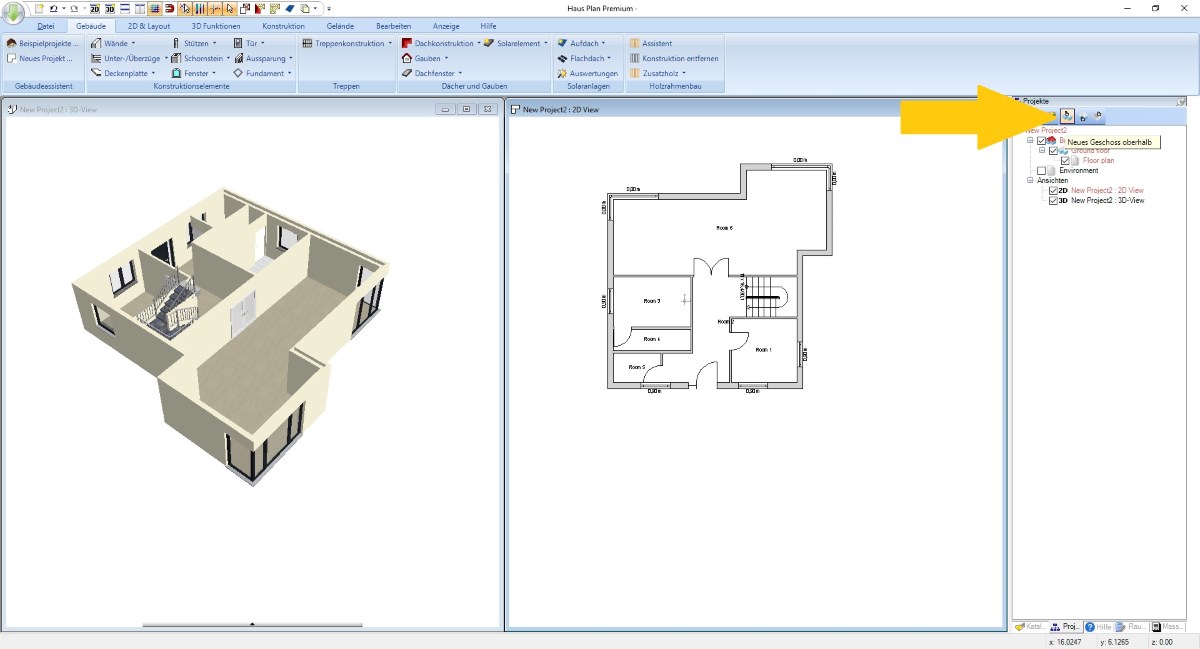Neue Geschosse erzeugen und kopieren
In unserer Haus Plan Software erstellen Sie neue Geschosse in einem Gebäude immer durch kopieren, unabhängig davon, ob Sie Elemente aus dem aktuell aktiven Geschoss beim Kopieren übernehmen wollen oder nicht. Ohne Übernahme von Elementen wie Wänden etc. entsteht also trotz des Kopierens ein neues, leeres Geschoss.
Bei einem 3D-Gebäudemodell wie wir es verwenden, sind sowohl die Höhe des Geschosses als auch seine Lage innerhalb des Gebäudes relevant. Dadurch wird verhindert, dass Sie mehrere Etagen auf derselben Ebene erstellen, was Sie in einer einfachen 2D-Zeichensoftware nicht erkennen würden.
Beim Anlegen eines neuen Projekts wird zunächst automatisch ein Erdgeschoss mit einer Grundriss-Folie auf Ebene Null erstellt, wie auf der Seite „Grundriss erstellen“ beschrieben.
In der Regel beginnen Sie dort mit der Hausplanung, denn oft hat das Erdgeschoss die meisten identischen Elemente mit den folgenden Geschossen, z.B. die Außenwände und eventuell die Fenster.
Je mehr Bauelemente Sie beim späteren Kopieren des Geschosses übernehmen können, desto weniger müssen Sie in der neuen Etage neu zeichnen.
Ausgehend vom Erdgeschoss arbeiten Sie sich in ihrem Bauprojekt durch das Gebäude nach oben oder unten.
Unsere Haus Plan Software verwaltet die Geschosse automatisch für Sie basierend auf der Rohbauhöhe in den Geschosseigenschaften.
Bei einem 3D-Gebäudemodell wie wir es verwenden, sind sowohl die Höhe des Geschosses als auch seine Lage innerhalb des Gebäudes relevant. Dadurch wird verhindert, dass Sie mehrere Etagen auf derselben Ebene erstellen, was Sie in einer einfachen 2D-Zeichensoftware nicht erkennen würden.
Beim Anlegen eines neuen Projekts wird zunächst automatisch ein Erdgeschoss mit einer Grundriss-Folie auf Ebene Null erstellt, wie auf der Seite „Grundriss erstellen“ beschrieben.
In der Regel beginnen Sie dort mit der Hausplanung, denn oft hat das Erdgeschoss die meisten identischen Elemente mit den folgenden Geschossen, z.B. die Außenwände und eventuell die Fenster.
Je mehr Bauelemente Sie beim späteren Kopieren des Geschosses übernehmen können, desto weniger müssen Sie in der neuen Etage neu zeichnen.
Ausgehend vom Erdgeschoss arbeiten Sie sich in ihrem Bauprojekt durch das Gebäude nach oben oder unten.
Unsere Haus Plan Software verwaltet die Geschosse automatisch für Sie basierend auf der Rohbauhöhe in den Geschosseigenschaften.
Weitere Themen
- Allgemeiner Überblick
- Navigation in 2D / 3D
- Grundriss zeichnen
- Fenster und Türen
- Treppen einfügen
- Decken
- Geschosse kopieren
- Dachkonstruktionen
- 2D / 3D Ansichten verwalten
- Schnittansichten
- Ansichten von außen
- Export als PDF Datei
- 3D Objekte einfügen
- Texturen verwenden
- Materialien
- 2D Symbole einfügen
- Gruppen / Mini-Projekte
- Bemaßungen
- 2D Hilfslinien
- Ansichten drucken
- Texte und Beschriftungen
Erzeugen Sie ein Kellergeschoss (bzw. ein neues Geschoss unterhalb des aktuellen)
In diesem Fall möchten Sie einen Keller unter dem Erdgeschoss erstellen.
Aktivieren Sie zunächst im Projektviewer am rechten Rand der Software das Erdgeschoss Ihres Gebäudes. Dieses wird Ihr Ausgangsgeschoss.
Anschließend selektieren Sie in der Baumansicht das darüber liegende Gebäude.
Wählen Sie nun in der oberen Werkzeugleiste unseres Projektviewers den Button "Neues Geschoss unterhalb".
Damit öffnen Sie den Dialog zum Anlegen des neuen Geschosses. Auf der Seite „Allgemein“ können Sie zunächst die Rohbauhöhe des neuen Geschosses einstellen.
Das Niveau des neuen Geschosses ändert sich dabei automatisch, damit das Kellergeschoss auch direkt unterhalb des Erdgeschosses liegt und hier keine Lücke im Gebäude entsteht.
Auf der Seite "Übernahme" legen Sie fest, welche Elemente des Quellgeschosses in die neue, darunterliegende Etage kopiert werden sollen. Da es sich bei diesem Beispiel um das Untergeschoss handelt, aktivieren wir nur Wände, Böden, Decken, Stützen und Türen. Wir lassen die Fenster weg.
TIPP: In den allermeisten Fällen ist es wesentlich einfacher, auch unerwünschte Elemente wie Innenwände zuerst zu kopieren und dann zu löschen oder den Grundriss mit den Werkzeugen "Wand bearbeiten" anzupassen.
Dies ist fast immer schneller, als alle Komponenten von Grund auf neu einzugeben.
Hier im gezeigten Beispiel wurde die Garage kopiert, die Haustür und alle Innenwände. Das Löschen oder Neupositionieren ist eine Sache von Minuten.
Aktivieren Sie zunächst im Projektviewer am rechten Rand der Software das Erdgeschoss Ihres Gebäudes. Dieses wird Ihr Ausgangsgeschoss.
Anschließend selektieren Sie in der Baumansicht das darüber liegende Gebäude.
Wählen Sie nun in der oberen Werkzeugleiste unseres Projektviewers den Button "Neues Geschoss unterhalb".
Damit öffnen Sie den Dialog zum Anlegen des neuen Geschosses. Auf der Seite „Allgemein“ können Sie zunächst die Rohbauhöhe des neuen Geschosses einstellen.
Das Niveau des neuen Geschosses ändert sich dabei automatisch, damit das Kellergeschoss auch direkt unterhalb des Erdgeschosses liegt und hier keine Lücke im Gebäude entsteht.
Auf der Seite "Übernahme" legen Sie fest, welche Elemente des Quellgeschosses in die neue, darunterliegende Etage kopiert werden sollen. Da es sich bei diesem Beispiel um das Untergeschoss handelt, aktivieren wir nur Wände, Böden, Decken, Stützen und Türen. Wir lassen die Fenster weg.
TIPP: In den allermeisten Fällen ist es wesentlich einfacher, auch unerwünschte Elemente wie Innenwände zuerst zu kopieren und dann zu löschen oder den Grundriss mit den Werkzeugen "Wand bearbeiten" anzupassen.
Dies ist fast immer schneller, als alle Komponenten von Grund auf neu einzugeben.
Hier im gezeigten Beispiel wurde die Garage kopiert, die Haustür und alle Innenwände. Das Löschen oder Neupositionieren ist eine Sache von Minuten.
Ein neues Obergeschoss erstellen (bzw. ein Geschoss oberhalb des aktuellen)
Aktivieren Sie auch hier zunächst das Erdgeschoss als Startebene und klicken Sie oben auf "Neues Geschoss oberhalb".
Stellen Sie bei Bedarf die Rohbauhöhe des neuen Geschosses ein und wählen Sie aus der Liste die Elemente aus, die in Ihr neues Geschoss kopiert werden sollen.
In diesem Beispiel werden die Fenster und alle anderen Elemente kopiert.
Dann wählen wir mit einem Mausrahmen den kopierten Garagenanteil im Obergeschoss und die Grundrissteile des Gebäudeanbaus aus. Innerhalb von Sekunden haben Sie einen neuen Boden, die Außenwände liegen exakt übereinander und Sie können den Rest anpassen, die Innenwände verschieben oder löschen, neue Fenster und Türen einfügen oder vorhandene verschieben, löschen oder unerwünschte Elemente kopieren.
Das folgende Video zeigt in den ersten Minuten das Kopieren von Böden und das anschließende Einfügen von Dächern, die wir in einem neuen Thema beschreiben.
Stellen Sie bei Bedarf die Rohbauhöhe des neuen Geschosses ein und wählen Sie aus der Liste die Elemente aus, die in Ihr neues Geschoss kopiert werden sollen.
In diesem Beispiel werden die Fenster und alle anderen Elemente kopiert.
Dann wählen wir mit einem Mausrahmen den kopierten Garagenanteil im Obergeschoss und die Grundrissteile des Gebäudeanbaus aus. Innerhalb von Sekunden haben Sie einen neuen Boden, die Außenwände liegen exakt übereinander und Sie können den Rest anpassen, die Innenwände verschieben oder löschen, neue Fenster und Türen einfügen oder vorhandene verschieben, löschen oder unerwünschte Elemente kopieren.
Das folgende Video zeigt in den ersten Minuten das Kopieren von Böden und das anschließende Einfügen von Dächern, die wir in einem neuen Thema beschreiben.
Haus Plan Basic

entwickelt als einfach zu bedienendes Design- und Visualisierungstool für private Bauherren...
€ 69,-
Listenpreis
Listenpreis
€ 49,-
Online Angebot
Online Angebot
Haus Plan PRO

Für alle Anwendergruppen mit erweiterten Ansprüchen an professionelle Pläne und Konstruktionen...
€ 149,-
Listenpreis
Listenpreis
€ 119,-
Online Angebot
Online Angebot
Haus Plan Premium

Unser leistungsstärkstes Design- und Visualisierungstool für alle Planungsvorhaben...
€ 279,-
Listenpreis
Listenpreis
€ 238,-
Online Angebot
Online Angebot